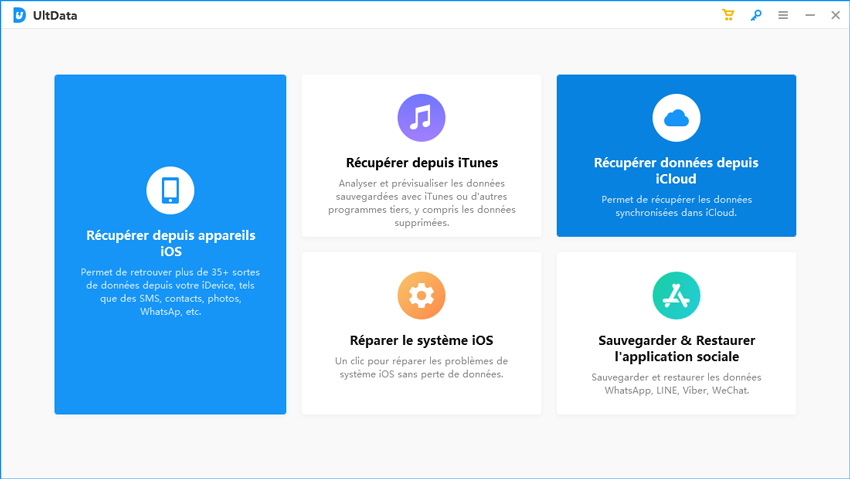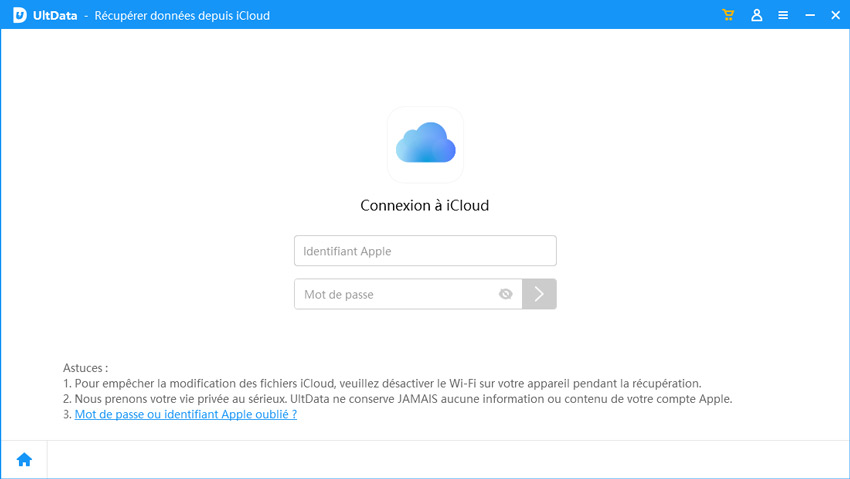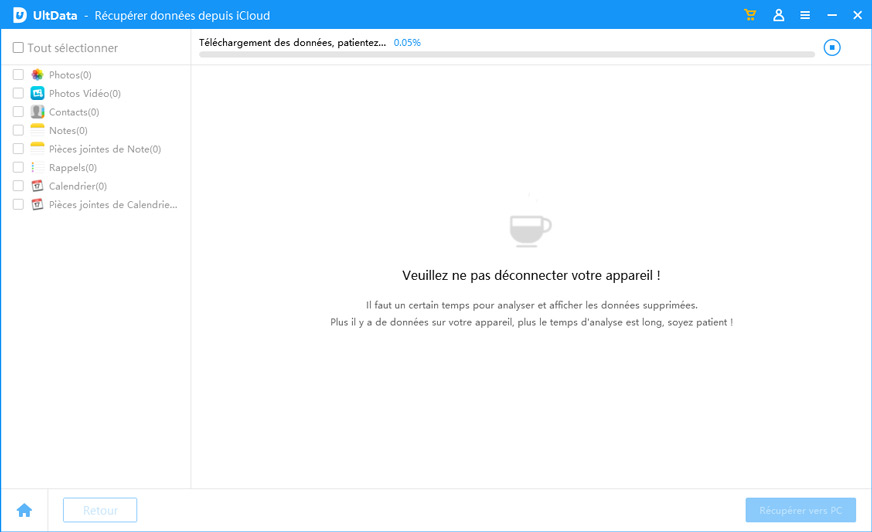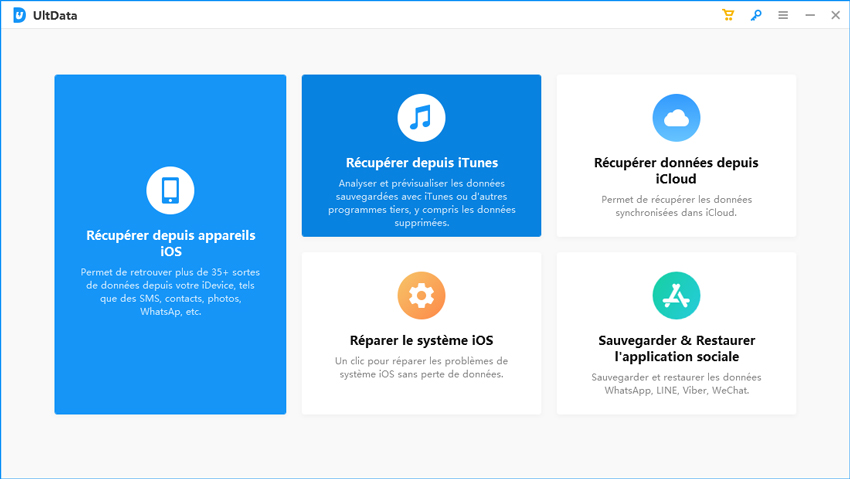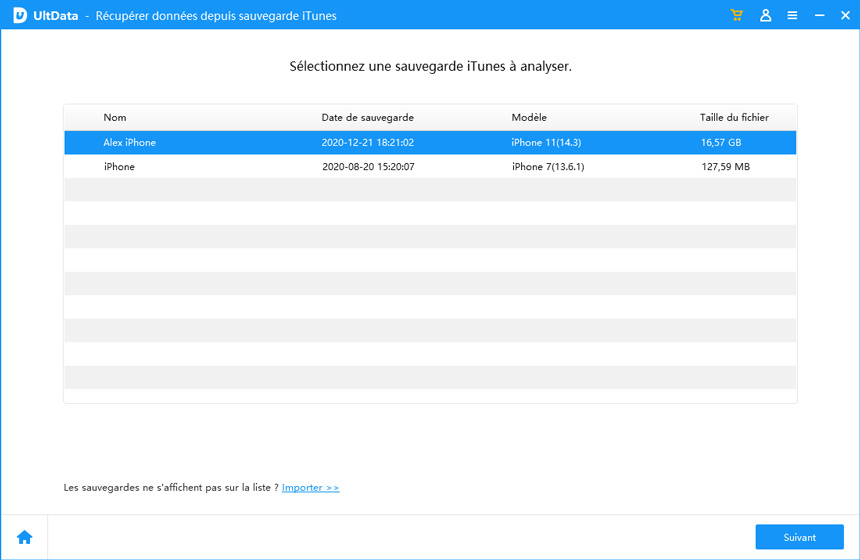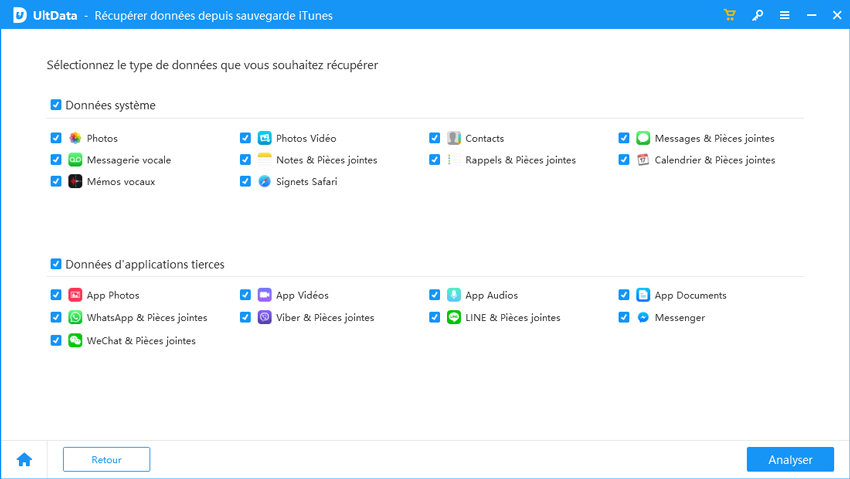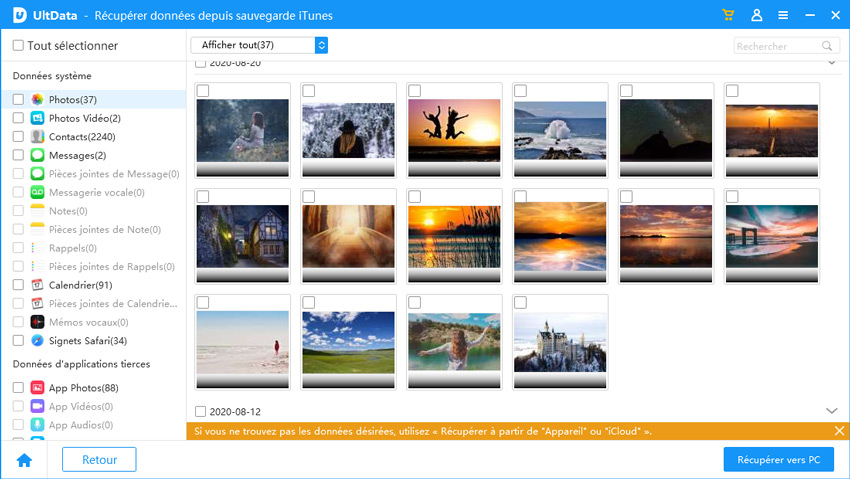Message vocal effacé sur l'iPhone après la mise à jour d'iOS 18 Beta ? Récupérez-le !
Le message vocal est certainement l'une des choses les plus merveilleuses qui soient arrivées à la technologie moderne. Tout en conduisant un vélo ou une voiture, vous pourriez ne pas aimer répondre à l'appel entrant, alors l'envoi du message vocal pour obtenir le contexte et la substance de la communication entre en jeu.
Malheureusement, lors de la mise à jour de l'appareil iOS, vous pouvez être confronté à des problèmes tels que "message vocal perdu sur iPhone après la mise à jour", ce qui pourrait arrêter le fonctionnement de la messagerie vocale sur l'appareil iOS. Branchez-vous sur ce guide pour récupérer les messages vocaux perdus iPhone sans effort supplémentaire.
- Partie 1 : Pourquoi le message vocal a-t-il disparu sur mon iPhone ?
- Partie 2 : Récupérer le message vocal perdu sur l'iPhone après la mise à jour d'iOS 18 Beta HOT
- Conclusion
Partie 1 : Pourquoi le message vocal a-t-il disparu sur mon iPhone ?
Plusieurs raisons peuvent entraîner la disparition des messages vocaux sur l'appareil iOS, et quelques-unes des principales sont données ci-dessous.
- S'il y a un problème de réseau avec l'opérateur, il se peut que vous ne puissiez pas accéder aux messages vocaux.
- Si vous avez installé la nouvelle mise à jour des paramètres de l'opérateur, cela peut être à l'origine du problème actuel.
- La mise à jour de l'appareil iOS peut perturber les messages vocaux.
- Si vous avez apporté quelques modifications aux paramètres du message vocal, cela peut également provoquer le problème indésirable.
- Un problème avec le service ou une application peut également interrompre le fonctionnement des messages vocaux, à condition que vous utilisiez la messagerie vocale visuelle.
Partie 2 : Récupérer le message vocal perdu sur l'iPhone après la mise à jour d'iOS 18 Beta
Entrez dans cette partie passionnante pour explorer les solutions brillantes pour résoudre le problème ''Message vocal disparu sur l'iPhone après la mise à jour''.
- Méthode 1 : récupérer les messages vocaux perdus avec le dossier récemment supprimé.
- Méthode 2 : Récupérer les messages vocaux définitivement supprimés sans sauvegarde HOT
- Méthode 3 : Récupérer les messages vocaux supprimés à partir d'une sauvegarde iCloud/iTunes
- Méthode 4 : Récupérer les messages vocaux perdus à partir d'une sauvegarde iCloud/iTunes Récupérer les messages vocaux perdus à partir de Contacter l'assistance vocale.
Méthode 1 : Récupérer les messages vocaux perdus avec le dossier Récemment supprimés
Si vous avez supprimé ou perdu les messages vocaux récemment, vous pouvez visiter le dossier Récemment supprimé pour accéder aux messages vocaux perdus sur l'iPhone après la mise à jour. Voici comment récupérer les messages vocaux perdus via le dossier Récemment supprimé.
- Lancez l'application Téléphone, cliquez sur le bouton Message vocal, et choisissez le bouton ''Messages supprimés''.
-
Maintenant, vous pouvez voir tous les messages vocaux supprimés, sélectionner les plus appropriés et les restaurer sur l'appareil iOS.

Méthode 2 : récupérer les messages vocaux définitivement supprimés sans sauvegarde.
Si après avoir perdu les messages vocaux de l'appareil iOS, vous avez appris qu'il n'y a pas de sauvegarde préparée des messages vocaux, Tenorshare UltData peut vous sauver. Avec cet outil de récupération de données tiers, vous avez la possibilité de récupérer les données définitivement perdues, et cela n'affecte en rien la qualité des données.
Quelques caractéristiques du logiciel de récupération de messages vocaux.
- Récupère les données perdues dans n'importe quel scénario, comme la suppression accidentelle, la réinitialisation d'usine, le mot de passe oublié, la mise à niveau ou le déclassement d'iOS, le problème de jailbreak, etc.
- Permet de récupérer plus de 35 types de données sans sauvegarde.
- Compatible avec toutes les versions d'iOS, y compris iOS 18.
- Explorez l'interface utilisateur sans effort.
- Scannez votre appareil iOS pour les messages vocaux rapidement avec le taux de récupération le plus élevé.
Voici le guide détaillé pour récupérer le message vocal perdu sur iPhone après la mise à jour iOS 18 sans sauvegarde via UltData pour iPhone.
-
Démarrez Tenorshare UltData for iPhone et cliquez sur le bouton ''Récupérer les données des appareils iOS''. Procédez en connectant l'appareil iOS à l'ordinateur.

-
Une fois que UltData pour iPhone a détecté l'appareil iOS, vous devez cliquer sur le bouton Scan pour commencer à rechercher les données perdues.

-
Dans cette phase, vous devez choisir les types de données que vous souhaitez récupérer et appuyer sur le bouton Récupérer pour résoudre le problème ''Le message vocal a disparu sur l'iPhone après la mise à jour''.

Méthode 3 : Récupérer les messages vocaux supprimés à partir d'une sauvegarde iCloud/iTunes
Si vous avez préparé la sauvegarde d'iTunes ou d'iCloud sur l'appareil iOS, vous pouvez toujours récupérer les messages vocaux perdus en restaurant la sauvegarde. Malheureusement, en suivant la méthode traditionnelle pour restaurer iCloud ou iTunes, vous perdrez des données importantes. Ainsi, il est important d'opter pour Tenorshare UltData pour restaurer la sauvegarde iCloud et iTunes sans perdre de données importantes.
1 : Récupérer les messages vocaux supprimés de l'iPhone à partir de la sauvegarde iCloud
-
Rendez-vous sur le site officiel de Tenorshare UltData et installez le logiciel. Cliquez sur le bouton ''Récupérer les données d'iCloud'' après avoir lancé l'outil.

-
Connectez-vous avec vos identifiants iCloud et vous pourrez ainsi voir toutes les données disponibles.

-
Sélectionnez le type de fichier que vous souhaitez récupérer et le bouton Télécharger. Après avoir téléchargé les données que vous souhaitez récupérer, vous devrez sélectionner le bouton ''Récupérer sur PC'' pour retrouver tous les messages vocaux perdus.

2 : Récupérer les messages vocaux effacés de l'iPhone à partir de la sauvegarde iTunes
-
Après avoir démarré Tenorshare UltData for iPhone, vous devez choisir le bouton ''Récupérer les données de la sauvegarde iTunes''. Maintenant, vous pouvez voir toutes les données sauvegardées sur iTunes.

-
Sélectionnez le type de fichier que vous souhaitez récupérer et appuyez sur le bouton Suivant pour continuer.

-
Cliquez sur le bouton Analyser, ce qui vous permettra de lancer l'analyse des données perdues.

-
Prévisualisez les données que vous souhaitez récupérer et appuyez sur le bouton ''Récupérer sur PC''. Après quelques instants, vous pourrez récupérer tous les messages vocaux perdus sur l'ordinateur.

Méthode 4 : Récupérer les messages vocaux perdus en contactant l'assistance de la messagerie vocale
Si rien ne fonctionne et que le problème ''La messagerie vocale a disparu sur l'iPhone après une mise à jour'' persiste, vous pouvez consulter l'assistance de la messagerie vocale. Pour accéder au support de la messagerie vocale, vous devrez naviguer vers le site Web du fournisseur de services sur votre appareil mobile avant de rechercher la page de support de la messagerie vocale. Après avoir atteint le service d'assistance de la messagerie vocale, vous devrez soumettre un ticket demandant instamment à l'assistance de la messagerie vocale de récupérer les messages vocaux perdus.
Conclusion
Quelle que soit la cause du problème " message vocal perdu sur iPhone après mise à jour ", voir les messages vocaux disparaître de l'iPhone ne plaît à personne. Heureusement, ce post s'avère être une chose qui change la donne, vous permettant de récupérer les messages vocaux perdus iPhone rapidement. Avec UltData iPhone Data Recovery arrivant sur les scènes, vous pouvez récupérer les messages vocaux supprimés iPhone avec ou sans sauvegarde, offrant le taux de récupération le plus élevé et une interface conviviale.
- Tenorshare 4uKey permet de supprimer le code d'accès au temps d'écran sans perte de données.
- Tenorshare New Release : iAnyGo - Changer la position GPS sur iPhone/iPad/Android en un seul clic.
- Tenorshare 4MeKey : Supprimer le verrouillage d'activation iCloud sans mot de passe/identifiant Apple. [Compatible avec iOS 16.7]

Tenorshare UltData
Meilleur Logiciel de Récupération de Données pour iPhone
Taux de Récupération de Données le Plus Élevé